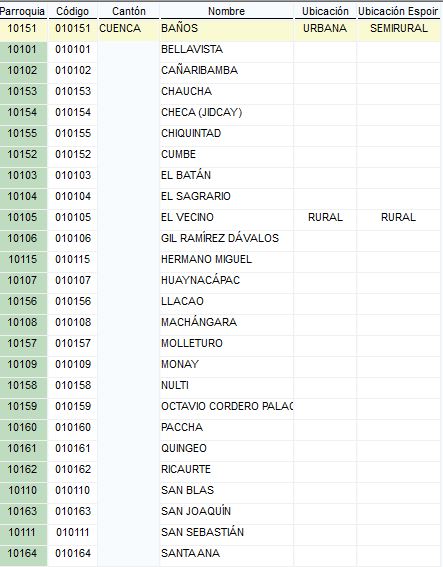Diferencia entre revisiones de «PARROQUIAS»
(Página creada con «<div style="float: right"> {{MANUAL USUARIO ORION.c}} </div> Este proceso permite la conformación de una tabla de PARROQUIAS del Ecuador. La codificación utilizada es l...») |
(Sin diferencias)
|
Última revisión de 22:43 29 dic 2014
| Manual de Usuario de ORION |

|
| RUTA: CLIENTES / PARAMETROS |
| MODULOS |
| * CLIENTES |
| * AHORROS |
| * CRÉDITO |
| * CAJAS |
| * CAPTACIONES |
| * CONTABILIDAD |
| * ADMINISTRATIVO |
| * NOMINA |
| * ACTIVOS FIJOS |
| * SIG |
| * COBRANZAS |
| * RIESGOS |
| * SIPLA |
| * SERVICIO |
| * PARAMETRO |
| * SEGURIDADES |
| * CIERRES |
| * REPORTES |
| * MIGRACION |
| * DICCIONARIO DE DATOS |
| * REPORTES ORG. CONTROL |
| * ENTIDADES CONTROLADAS |
| * AGENDA |
| * BANDEJA DE ENTRADA |
Este proceso permite la conformación de una tabla de PARROQUIAS del Ecuador. La codificación utilizada es la misma que utiliza el Registro Civil, asumida por la Superintendencia de Bancos y Seguros, utilizada por todas las instituciones que requieren esta información. Si seleccionamos esta opción, aparece la siguiente ventana:
Si se desea ingresar un nuevo elemento en la tabla, seleccionar “Nuevo” en la barra de herramientas, aunque esta tabla debería ser modificada UNICAMENTE si las instancias gubernamentales pertinentes, modifican la cantidad o la identificación de las parroquias en los cantones del país, por lo que esta tabla generalmente será constante o fija.
Las características de los datos contenidos en esta tabla son las siguientes:
| DATO | ACCION | CONDICION | OBSERVACIONES |
|---|---|---|---|
| Parroquia | Ingresar | Obligatorio | Codigo de parroquia secuencia dentro de provincia y canton. |
| Codigo | Ingresar | Obligatorio | Codigo de parroquia (generalmente el mismo). |
| Canton | Seleccionar | Obligatorio | Secuencia del canton dentro de la parroquia mostrados en el proceso. |
| Nombre | Ingresar | Obligatorio | Nombre o descripción que identifica a la parroquia. |
| Ubicación | Seleccionar | Opcional | Seleccionar de las opciones mostradas. |
| Ubicación Espoir | Seleccionar | Opcional | Seleccionar de las opciones mostradas. |
Una vez ingresados los nuevos datos debe seleccionar “Guardar” en la barra de herramientas para que el nuevo registro se almacene.
Aparecerá el mensaje:
Debiendo presionarse el botón “Aceptar” con lo que finaliza el proceso.
Videos de Ayuda